 Há vários meses, falamos sobre o trabalho atualmente sendo realizado por alguma tecnologia importante com a PWA. Quando falamos sobre isso, é uma realidade que nos referimos ao que é conhecido como Aplicações Web progressivas , algo que acabou de chegar Google drive.
Há vários meses, falamos sobre o trabalho atualmente sendo realizado por alguma tecnologia importante com a PWA. Quando falamos sobre isso, é uma realidade que nos referimos ao que é conhecido como Aplicações Web progressivas , algo que acabou de chegar Google drive.
Como dissemos há alguns dias, o popular Chrome Apps agora estão à sua porta para chegar ao fim. Entretanto, ao mesmo tempo, espera-se que um desses substitutos seja representado pelos Aplicativos da Web Progressivos acima mencionados ou PWA . Como muitos de vocês já devem saber, isso nos permite trazer plataformas da Web para o desktop.
O PWA não para de crescer e está disponível para todos
Dessa forma, os sites da Internet que têm suporte para ele já podem ser usados como se fosse um aplicativo local em nosso site. PC . Bem, contamos tudo isso porque o serviço de armazenamento em nuvem, Google drive , já é PWA. Isso é algo que o gigante das buscas já fez com suas próprias plataformas, como YouTube Música e Google Fotos .
Dessa forma, o interesse da empresa nesse formato de aplicativo específico é evidente, algo que se destina a ser o futuro dos aplicativos. Lembre-se de que esse movimento não é algo que mudará a experiência de usar a plataforma como tal. Obviamente, você pode fazer o manuseio de nossos arquivos e pastas armazenados no Nuvem , parecem um pouco mais nativos e locais.
Dessa forma, uma vez realizado o processo de instalação do PWA, isso nos trará várias vantagens. Por um lado, teremos acesso direto ao Google Drive a partir de Windows 10 em si , sem passar pelo navegador. Também na janela do aplicativo, não veremos mais a barra de endereços, as guias, etc. Dessa forma, o que é alcançado é que tudo isso parece totalmente nativo e experiência local . No entanto, em segundo plano, continuaremos trabalhando no Google Drive plataforma , como sempre.
Como criar o novo PWA do Google Drive
Então, para começar a obter o aplicação web progressiva do Google Drive, a primeira coisa é que devemos ter um navegador compatível, como o Google Chrome ou borda Cromo, por exemplo. Então teremos que nos colocar no site usual através do qual acessamos nosso espaço do Drive na nuvem, ou seja, a partir de este link .
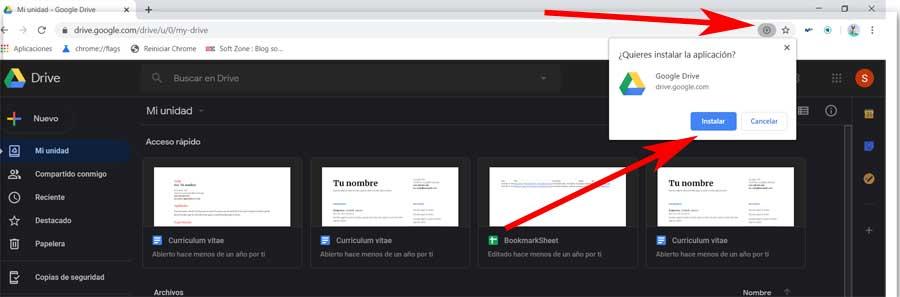
Então, esse espaço pessoal a que nos referimos aparecerá na tela, mas o que nos interessa agora não é isso. Devemos olhar para o ícone com um sinal de + localizado à direita do navegador Barra de endereço. É aí que devemos clicar para instalar o PWA sobre o qual estamos falando nessas linhas. Nesse momento, a janela correspondente do novo aplicativo aparecerá na tela.
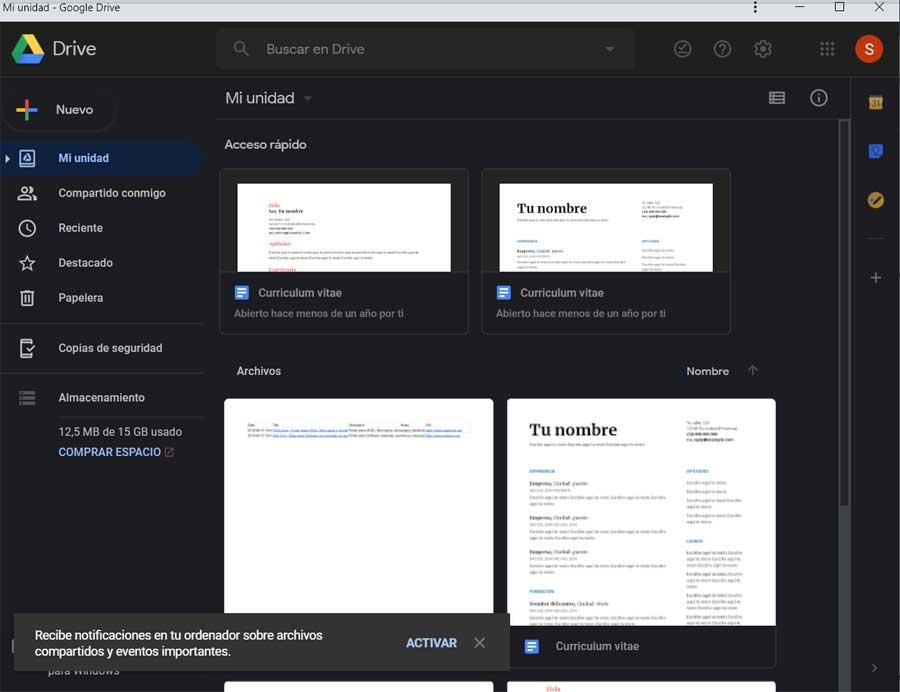
Ao mesmo tempo, devemos ter em mente que ele será colocado no Windows 10 menu Iniciar como qualquer outro programa que instalamos no sistema. Portanto, agora podemos acessar o novo PWA do Drive sempre que quisermos ou até ancorá-lo no barra de tarefas se quisermos.